「我經常會把很多重要的檔都保存在電腦上,但今天在清理電腦時好像誤刪了一些數據,有沒有比較好用的數據恢復方法可以分享一下呢?請大家給我推薦幾個吧!」
隨著電腦的普及,我們越來越多地將重要數據儲存在電腦中。然而,數據遺失的風險也隨之增加。當您意外刪除檔、格式化硬碟或遇到系統崩潰等情況時,如何恢復遺失的數據成為了一個待解決的問題。
本文將給大家提供4種恢復數據的好方法,有希望幫大家成功找回遺失的數據哦!

數據被刪除了還能恢復嗎?當我們在電腦上刪除數據時,其實數據並不是立刻就會被刪除,此時的數據會先被移動到資源回收桶中,透過資源回收桶我們有機會快速恢復數據。可以這樣操作。
第1步:點選進入電腦的資源回收桶中,在資源回收桶中搜尋需要恢復的檔名稱;
第2步:找到需要恢復的檔後,單擊右鍵,將檔還原。
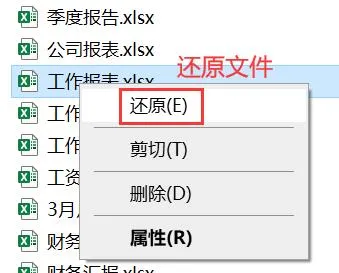
很多使用者在使用電腦時可能都會有備份的習慣,當我們的檔被刪除後,透過備份,也有機會快速找回遺失的數據,這是更為方便的方法,但是在使用該方法時,要先確保檔是可以正常使用的,並且備份檔與被刪除檔版本是一致的。

有些使用者可能需要一些比較值得信賴的數據恢復方法,那麽大家不妨試試使用專業的軟件來恢復數據。這裏給大家推薦數據蛙恢復專家,這款軟件操作起來比較簡單,是適合各類電腦使用者的,同時,它支持多種類別數據的恢復,有很大概率完成各類檔的恢復。最重要的是,軟件是支持免費試用的,使用者可以先試用軟件的免費掃描功能。以下是軟件的操作步驟。
數據恢復專家軟件下載連結:
操作環境:
演示機型:華碩 TUF Dash FX516PM
系統版本:Windows10
軟件版本:數據蛙恢復專家3.3.16
第1步:將軟件安裝完畢後,可以先選擇 【免費試用 】模式;
第2步:在主界面上,可以選擇要恢復的檔類別,並勾選上需要掃描的磁盤,選擇【 掃描】 ;
提示:如果需要恢復外部器材的數據,需要先與電腦連線後進行操作。
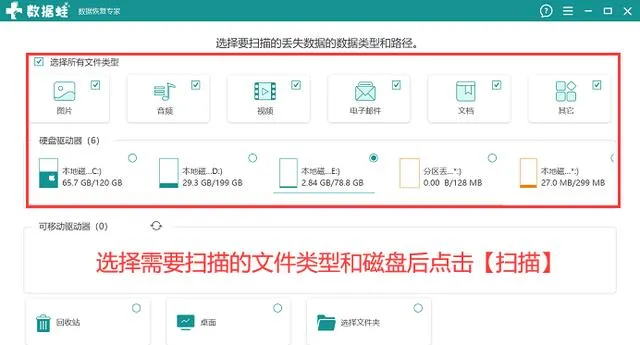
第3步:等待掃描完成,根據恢復需求,可以選擇按類別檢視或按路徑檢視,並在右側對所掃描到的數據進行勾選;
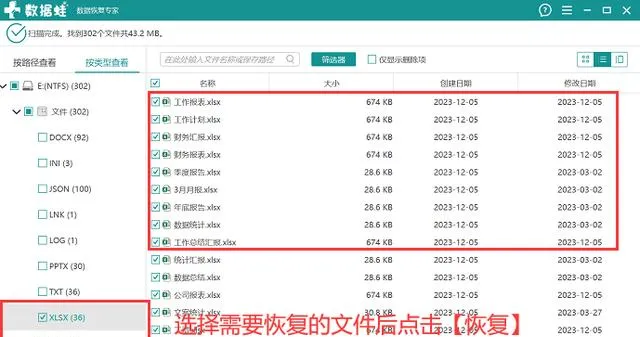
第4步:確認所有檔都被勾選完成後,點選【 恢復 】,為恢復後的檔選擇一個合理的保存位置,等待恢復完成即可。
提示:選擇保存位置時,應選擇與原掃描位置有所區別的位置。
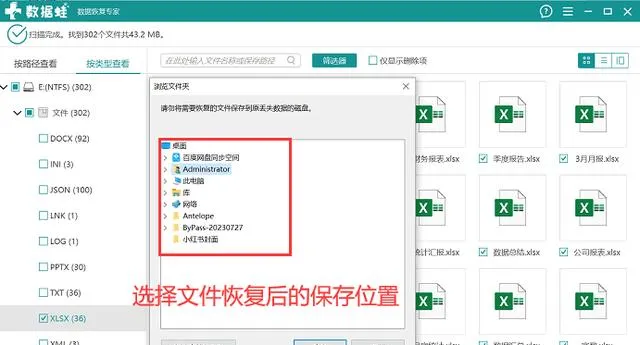
如果嘗試了以上方法後仍有部份數據無法恢復,那麽怎麽恢復電腦數據呢?可以尋求專業的數據恢復服務。這些服務通常由專業的數據恢復公司提供,他們具有先進的技術和器材,能夠處理各種復雜的數據遺失情況。您可以透過互聯網搜尋或咨詢當地的電腦維修店來找到這些服務。
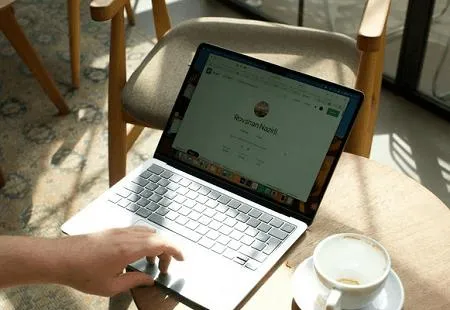
數據恢復是一個復雜而敏感的過程,需要謹慎操作。在嘗試任何恢復方法之前,請務必先備份重要數據以防止進一步遺失。同時,請根據自己的實際情況選擇合適的恢復數據方法,並按照操作步驟進行操作。希望本文提供的方法能夠幫助您成功恢復遺失的數據哦!
往期推薦:











